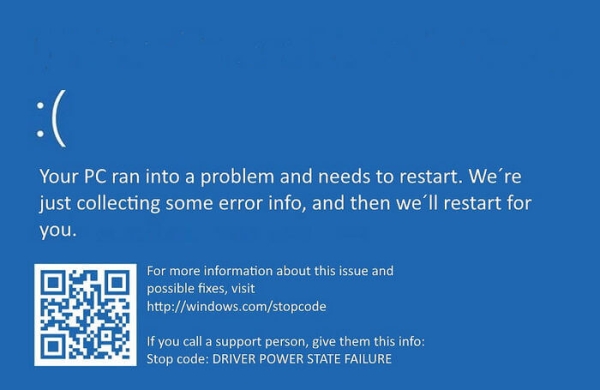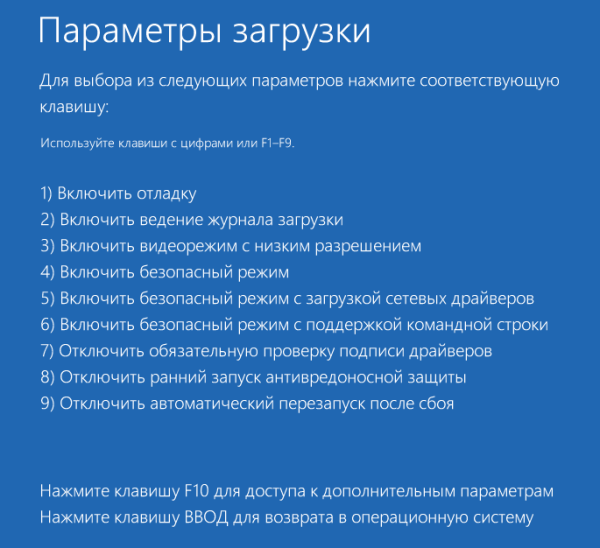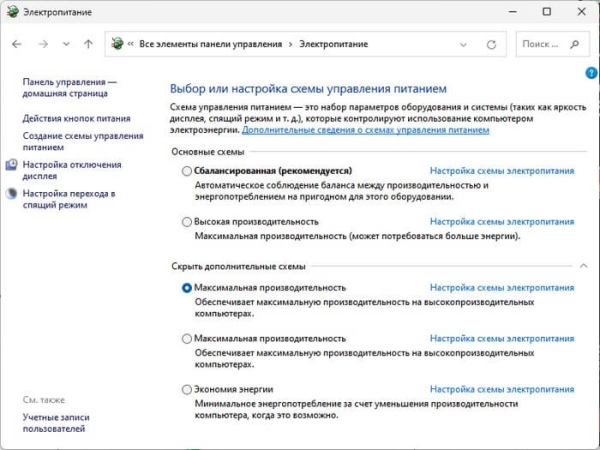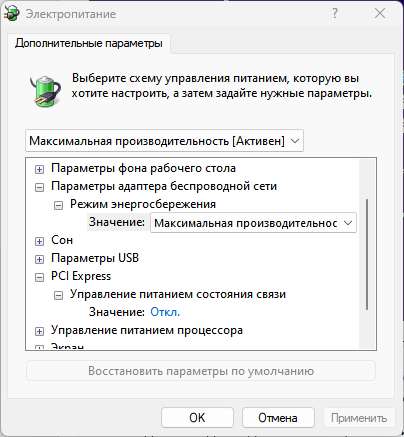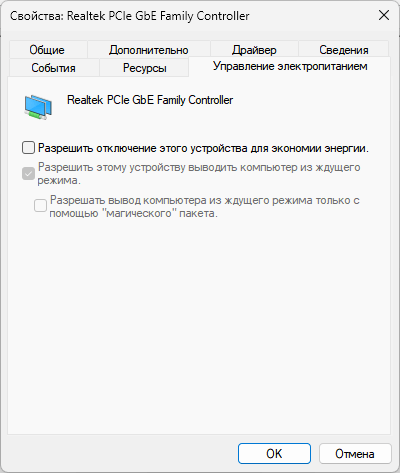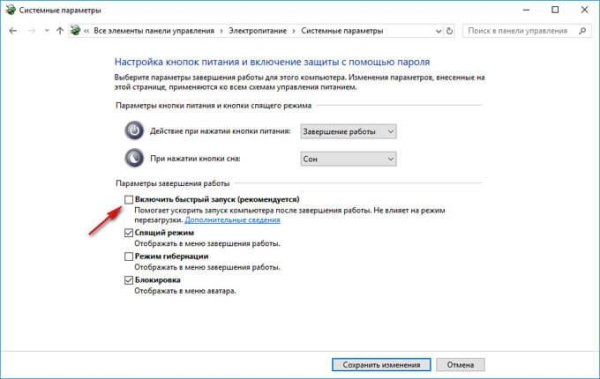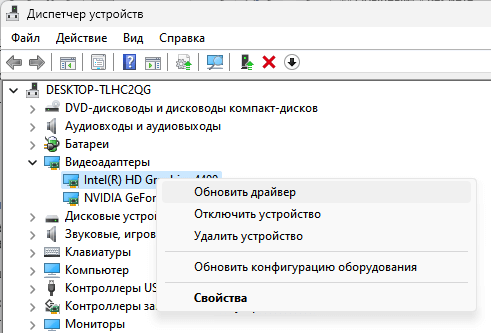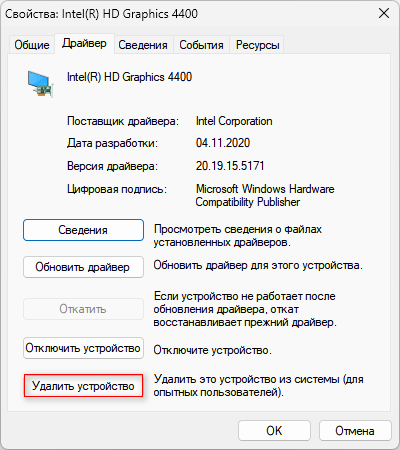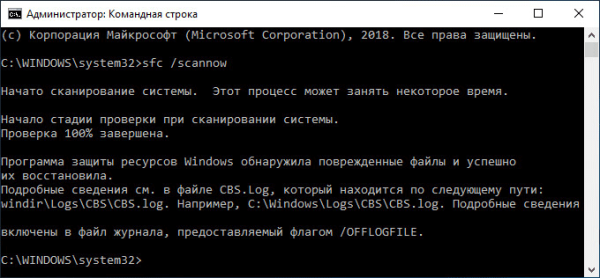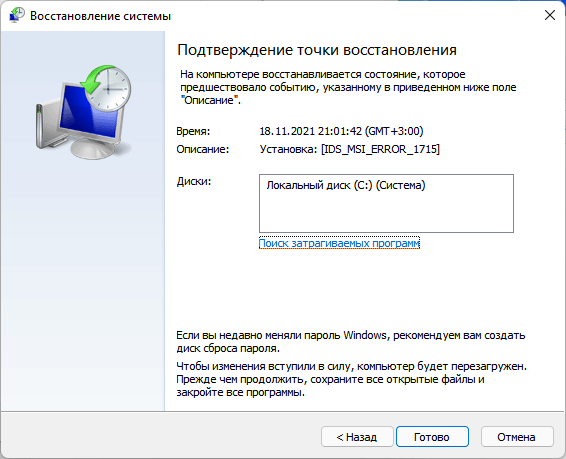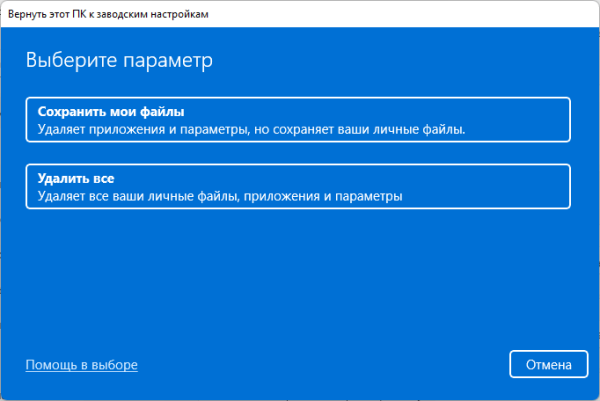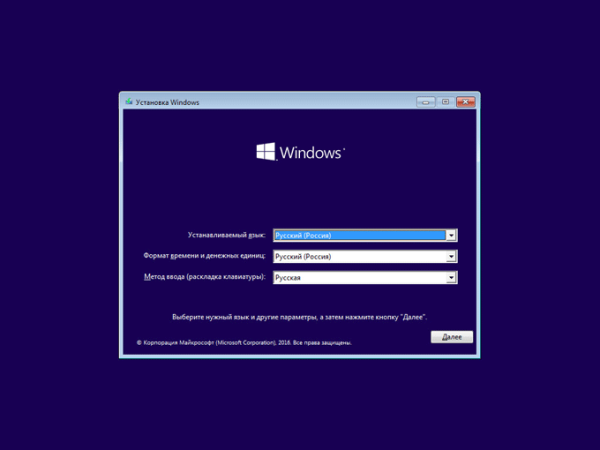На некоторых компьютерах при переходе в спящий режим или выходе из него, во время загрузки системы или после выключения ПК, появляется синий экран с кодом остановки «DRIVER POWER STATE FAILURE», после чего автоматически или вручную выполняется перезагрузка. Это происходит по многим причинам в разных версиях операционной системы Windows.
Сбой состояния питания драйвера — одна из ошибок BSOD («синего экрана смерти»). Обычно она связана с кодом остановки: «0x0000009F».
Появление этой ошибки означает, что драйвер на вашем компьютере перешел в недопустимое или несовместимое состояние питания. В результате на компьютере происходит сбой и отображается экран BSOD (Blue Screen of Death).
На экране ПК появляется сообщение «На вашем устройстве возникла проблема, и его необходимо перезагрузить. Перезагрузка будет выполнена автоматически». Ниже отображается QR-код, который ведет на страницу с информацией по стоп-кодам.
Вы видите код остановки «DRIVER POWER STATE FAILURE». Некоторое время выполняется передача данных об этой проблеме на сервера Microsoft, а затем компьютер автоматически перезагрузится.
Если вы увидели экран с кодом «DRIVER POWER STATE FAILURE», вы можете самостоятельно попробовать исправить эту ошибку несколькими способами.
- Причины появления ошибки DRIVER POWER STATE FAILURE
- Отключите все внешние устройства
- Выполните загрузку в безопасном режиме Windows
- Настройте схему электропитания
- Отключение быстрого запуска
- Удаление, обновление или откат драйверов устройств
- Восстановление поврежденных системных файлов
- Используйте точку восстановления системы
- Сброс Windows в исходное состояние
- Переустановка операционной системы
- Дополнительные методы решения ошибки «0x0000009F»
- Выводы статьи
Причины появления ошибки DRIVER POWER STATE FAILURE
Ошибка «DRIVER POWER STATE FAILURE» Windows вызывается разными причинами. Например, что-то не так стало с системным файлом или другой программой, работающими одновременно, и это вызывает критическую ошибку.
Большинство ошибок синего экрана связаны с системными проблемами, которые отправляют код STOP в Windows, что приводит к немедленному сбою системы. Это происходит без предупреждения. В результате работа может быть потеряна, а используемые файлы могут стать поврежденными.
Основные причины, по которым появляется стоп-код «DRIVER POWER STATE FAILURE» Windows:
- Несовместимость и конфликты драйверов.
- Системные ошибки и сбои.
- Недавно установленные обновления.
- Неправильные настройки электропитания Windows.
- Неисправность материнской платы, жесткого диска, ОЗУ и других аппаратных компонентов компьютера.
- Повреждение реестра.
- Воздействие вирусов.
Если на ПК появляется «DRIVER POWER STATE FAILURE», у пользователя возникает закономерный вопрос о том, что делать в этом случае. В зависимости от вашей ситуации, ошибка может быть вызвана разными факторами.
Из этого руководства вы узнаете, как исправить ошибку «DRIVER POWER STATE FAILURE». Мы применим несколько потенциальных решений, помогающих исправить проблему, чтобы вы могли вернуться к обычному использованию своего компьютера. Эти инструкции подходят для операционных систем Windows 11 и Windows 10.
В статье размещены ссылки на другие статьи, в которых более подробно описано использование некоторых инструментов, применяемых для решения проблемы.
Отключите все внешние устройства
Возможно, ошибка «DRIVER POWER STATE FAILURE» Windows связана с внешним устройством. Отключение периферийных устройств по одному может указать на источник проблемы. В результате вы узнаете связано ли появление синего экрана с периферийными устройствами или их драйверами.
Используйте следующий метод:
- Отключите одно за другим внешние устройства.
- Проверьте появляется ли BSOD во время этой процедуры.
Если проблема больше не возникает после отключения определенного устройства или группы устройств, возможно, вам необходимо переустановить их драйверы или, в определенных ситуациях, заменить само неисправное оборудование.
Выполните загрузку в безопасном режиме Windows
Вы можете войти в безопасный режим Windows, чтобы определить появляется ли синий экран смерти «DRIVER POWER STATE FAILURE» в безопасном режиме с минимальным набором компонентов, или только при обычной загрузке системы. Это облегчит поиск неполадок.
Войти в безопасный режим Windows в работающей системе или с помощью среды восстановления WinRE на ПК, который перестал загружаться.
- Как зайти в безопасный режим Windows 11 — 5 способов
- Как зайти в безопасный режим Windows 10 — 4 способа
Настройте схему электропитания
Стоп-код «DRIVER POWER STATE FAILURE» (0x0000009f) может появляться из-за неправильных настроек электропитания на ноутбуке или настольном ПК, когда устройства отключаются в режиме экономии энергии. При выходе из этого режима из-за неполадок и сбоев на экране появляется BSOD.
Проделайте следующее:
- Нажмите на клавиши «Win» + «R».
- В диалоговое окно «Выполнить» введите команду «powercfg.cpl», нажмите «ОК».
- В окне «Выбор или настройка схемы управления питанием» в активной схеме нажмите на «Настройка схемы электропитания».
- В следующем окне щелкните по «Изменить дополнительные параметры питания».
- В окне «Электропитание» в опциях «PCI Express» и «Параметры адаптера бесперебойной сети» установите параметр «Максимальная производительность». Если такого параметра нет в настройках, то выберите «Отключено».
- Щелкните правой кнопкой мыши по меню «Пуск».
- В открывшемся меню нажмите «Диспетчер устройств».
- Откройте свойства каждого сетевого адаптера, а во вкладке «Управление электропитанием» снимите флажок в опции «Разрешить отключение этого устройства для экономии энергии» и нажмите «ОК».
- Перезагрузите компьютер.
Отключение быстрого запуска
Быстрый запуск включен по умолчанию практически на всех современных компьютерах с Windows. Эта функция помогает компьютеру быстрее загружаться или выходить из спящего режима, но также может привести к неправильному запуску Windows или возврату к более ранним ошибкам.
Если на вашем ПК используется твердотельный накопитель (SSD), то эта функция не имеет особого смысла, так как компьютер и так быстро загружается.
Отключить быстрый запуск можно настройках электропитания из «Панели управления» или в параметрах UEFI BIOS:
- В окне «Панель управления» откройте параметры электропитания.
- Слева нажмите «Действия кнопок питания».
- В окне «Настройка кнопок питания и включение защиты с помощью пароля» щелкните по ссылке «Изменение параметров, которые сейчас недоступны».
- В разделе «Параметры завершения работы» снимите флажок в пункте «Включить быстрый запуск (рекомендуется)».
- Нажмите «Сохранить изменения».
Удаление, обновление или откат драйверов устройств
Некоторые драйверы могут быть неисправными или несовместимыми с вашей системой. Из-за этого случается BSOD «DRIVER POWER STATE FAILURE». Исправить ситуацию можно с помощью обновления драйвера, отката на прежнюю версию, или удаления устройства.
Выполните следующие действия:
- Откройте Диспетчер устройств.
- Кликните правой кнопкой мыши по проблемному драйверу, а в контекстном меню выберите «Свойства».
- В окне свойств драйвера откройте вкладку «Драйвер».
- Выполните необходимые действия, нажав на одну из кнопок:
- Обновить драйвер — обновление драйвера до новой версии.
- Откатить драйвер — восстановление прежнего драйвера. Эта кнопка будет активна, если на вашем компьютере сохранена прежняя версия драйвера.
- Удалить устройство — удаление драйвера устройства.
Восстановление поврежденных системных файлов
Поврежденные системные файлы часто являются причинами ошибок синего экрана. С помощью встроенного средства проверки системных файлов вы можете их восстановить. Утилита SFC (System File Checker) сканирует операционную систему на наличие поврежденных файлов, а затем заменяет их оригинальными копиями.
Дополнительно используйте инструмент DISM для поиска других мест на вашем устройстве, где могут храниться поврежденные данные. Запустив эти команды по очереди, вы получаете шанс исправить ошибку синего экрана.
Пройдите шаги:
- Запустите командную строку от имени администратора.
- В окне интерпретатора командной строки введите команду, а затем нажмите «Enter»:
sfc /scannow
- Дождитесь завершения проверки.
При невозможности запуска ПК, загрузитесь на компьютере с помощью WinRE. В среде восстановления Windows откройте командную строку и выполните эту команду:
sfc /scannow /offbootdir=C: /offwindir=C:Windows C: — буква диска с установленной Windows в среде восстановления (у вас может быть другая буква)
Затем поочередно в командной строке, запущенной от имени администратора, выполните следующие команды:
dism /Online /Cleanup-Image /ScanHealth dism /Online /Cleanup-Image /Restorehealth
Первая команда сканирует хранилище компонентов, а вторая — исправляет найденные ошибки в образе, автоматически скачивает с серверов Microsoft поврежденные и отсутствующие файлы для их замены.
Используйте точку восстановления системы
На вашем компьютере могла сохраниться точка восстановления Windows, созданная до появления ошибки «синего экрана смерти». В этом случае вы сможете вернуть свою систему в предыдущее состояние. Это может решить проблему с этой системной ошибкой.
- Восстановление Windows 11 с точки восстановления
- Создание точки восстановления и восстановление Windows 10
Сброс Windows в исходное состояние
Сброс Windows — возвращение системы в первоначальное состояние. Вы можете вернуть компьютер в исходное состояние двумя способами:
- сделать чистый сброс с удалением всех файлов, настроек и программ;
- выполнить сброс с сохранением ваших личные файлов.
- Как вернуть Windows 11 в исходное состояние
- Как сбросить Windows 10 в исходное состояние
Переустановка операционной системы
Переустановка Windows — самый радикальный способ исправить ситуацию с ошибкой «DRIVER POWER STATE FAILURE».
Сначала вам потребуется записать образ Windows на USB-накопитель. Потом загрузитесь на компьютере с помощью загрузочной флешки, чтобы установить операционную систему Windows.
В результате вы получите чистую Windows, избавленную от ошибок предыдущей системы, но без ваших данных и программ.
Дополнительные методы решения ошибки «0x0000009F»
Попробуйте другие способы, чтобы решить проблему с синим экраном смерти на компьютере:
- Удалите недавно добавленные приложения и обновления, возможно, в этом причина ошибки.
- Проверьте свое устройство на вирусы с помощью антивирусного сканера. Вполне возможно, что вредоносное программное обеспечение уничтожило важные файлы, и это приводит к появлению ошибки «DRIVER POWER STATE FAILURE». После удаления вируса выполните мероприятия по восстановлению системных компонентов с помощью SFC и DISM.
- Проверьте оборудование компьютера. Есть на ПК выявлены неполадки аппаратного обеспечения, необходимо заменить неисправные комплектующие: материнскую плату, оперативную память, жесткий диск и так далее.
Выводы статьи
На некоторых компьютерах появляется ошибка «DRIVER POWER STATE FAILURE», связанная со сбоем питания драйвера. Причины возникновения синего экрана могут быть разными: несовместимость драйверов, неправильные настройки питания, поврежденные системные файлы и тому подобное. Вы можете попробовать самостоятельно исправить проблему несколькими способами, предложенными в этой статье.